在本篇文章中,鸿哥将会向大家详细讲解如何通过两种方法恢复迅捷(FAST)fw315r路由器的出厂设置。
您可以选择以下两种方式之一,将迅捷fw315r路由器恢复至出厂设置:
1、硬件复位
2、软件恢复
温馨提示:
一旦您成功恢复了路由器的出厂设置,路由器将暂时无法正常上网。此时,您需要重新配置路由器的网络连接以及无线网络名称与密码。这一点非常重要,请务必牢记。

一、硬件复位
在迅捷fw315r路由器的机身上,设有一个RESET按钮,此按钮专门用于恢复路由器的出厂设置。
当您的迅捷fw315r路由器处于通电状态时,长按RESET按钮约10秒钟,即可完成出厂设置的恢复。
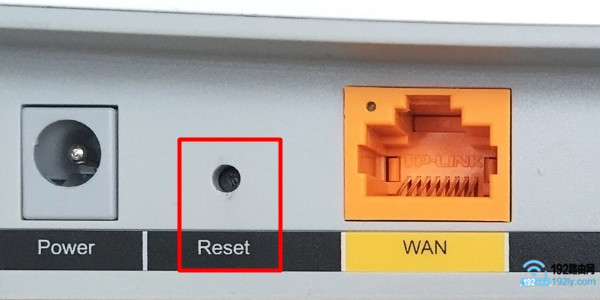 长按RESET按钮10秒左右的时间
长按RESET按钮10秒左右的时间
PS:相较于软件复位,硬件复位更为简便快捷。因此,鸿哥推荐大家优先考虑使用硬件复位的方式来恢复路由器的出厂设置。
二、软件复位
所谓软件复位,是指通过登录路由器的管理界面,找到并点击“恢复出厂设置”的选项,从而实现恢复出厂设置的操作。接下来,鸿哥将为您详细介绍具体步骤。
1、首先,请确保您的电脑已通过网线连接到迅捷fw315r路由器的LAN接口。
2、随后,在电脑上打开任意一款浏览器,在地址栏内输入:falogin.cn,按下回车键以访问登录页面——> 输入您的“登录密码”,成功登录到迅捷FW315R路由器的设置页面。
 登录到路由器的设置页面
登录到路由器的设置页面
重要说明:
如果您按照上述步骤操作后,发现浏览器无法加载登录页面,或者虽然能够加载但忘记/遗失了登录密码导致无法继续下一步,请立即采用硬件复位的方法来恢复路由器的出厂设置。
3、进入设置页面后,依次点击“高级设置”——>“设备管理”——>“恢复出厂设置”。在右侧显示的界面上,找到并点击“恢复出厂设置”按钮,即可完成操作。
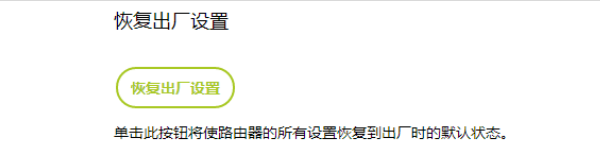
再次说明:
一旦您执行了恢复出厂设置的操作,那么这台路由器将无法立即上网。您需要重新打开浏览器访问falogin.cn页面,并依据提示信息完成对迅捷fw315r路由器的网络配置以及WiFi名称与密码的设定。
如果您不确定如何重新设置迅捷fw315r路由器的网络连接,可以参考以下文章:









 陕公网安备41159202000202号
陕公网安备41159202000202号